[v4.52 ADMIN] Prozessverwaltung: Erste Schritte
Inhalt
Die Prozessverwaltung in MOXIS dient Ihnen als Administrator:in dazu, selbstständig Prozesse anzulegen. Voraussetzung dafür ist, dass Ihnen die Rolle als moxisProcess Designer zugewiesen wurde. Hier erfahren Sie mehr zum Thema Rollen in MOXIS.
1. Prozessverwaltung - Übersicht
Ein Prozess besteht aus verschiedenen Komponenten, die alle konfiguriert werden müssen. Einmal erstellt, sind Prozesse dienlich, um Aufträge in MOXIS Ihren Vorstellungen getreu auszuführen. Auf Dauer gesehen spart Ihnen das Zeit und Ressourcen.
1.1. Bestandteile eines Prozesses
Ein Prozess besteht aus folgenden Komponenten:
Prozess-Basisparameter (siehe Abbildung 1 [1])
Diese definieren den Basis-Prozess. Die Basisparameter öffnen Sie, indem Sie auf den Basis-Prozess klicken. Weitere Informationen zur Konfiguration von Basis-Parametern finden Sie in den Folgekapiteln.
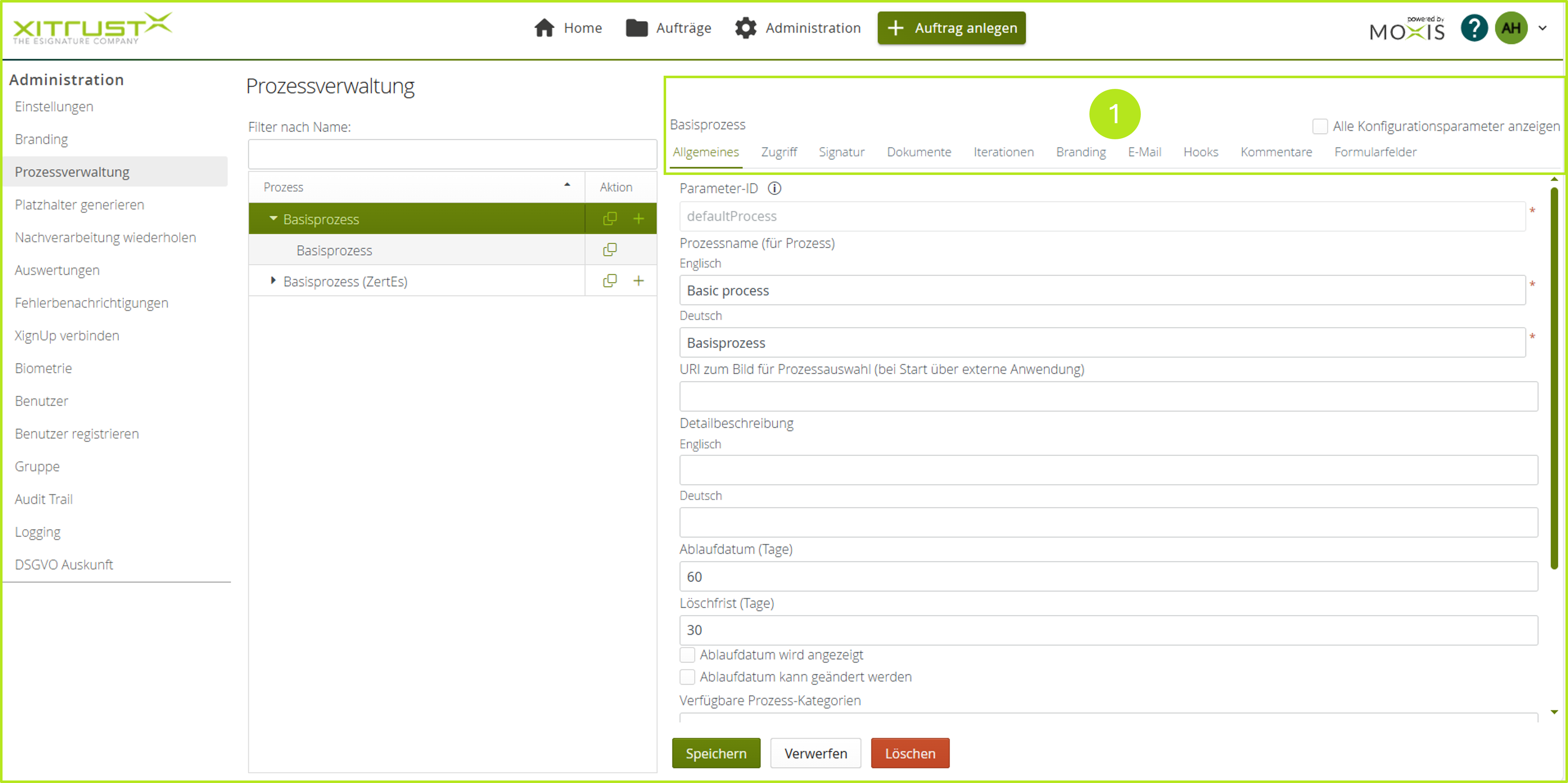
Abbildung 1: Übersicht über die Basis-Prozess Parameter in MOXIS
mindestens ein Subprozess (siehe Abbildung 2 [1])
Diese Subprozesse erlauben weitere Konfigurationen betreffend der Einstellungen des Basis-Prozesses (siehe Abbildung 2 [2]). Es ist zwingend notwendig, mindestens einen Subprozess anzulegen. Ansonsten ist es nicht möglich, den Prozess zu starten. Weitere Subprozesse können jederzeit hinzugefügt werden. So können zum Beispiel am Hauptprozess "Verträge" die Subprozesse "Arbeitsvertrag", "Mietvertrag" etc. hängen. Einen Subprozess öffnen Sie durch einen Klick auf den Subprozess eines Basisprozesses.
XiTipp
Bitte beachten Sie: Obwohl alle Subprozesse auf den Basis-Prozesseinstellungen des Hauptprozesses basieren, können einzelne Komponenten in den Subprozessen variieren. Sie müssen demnach nicht jedes Mal einen komplett neuen Prozess anlegen. Weitere Informationen zu Subprozessen finden Sie in den Folgekapiteln.
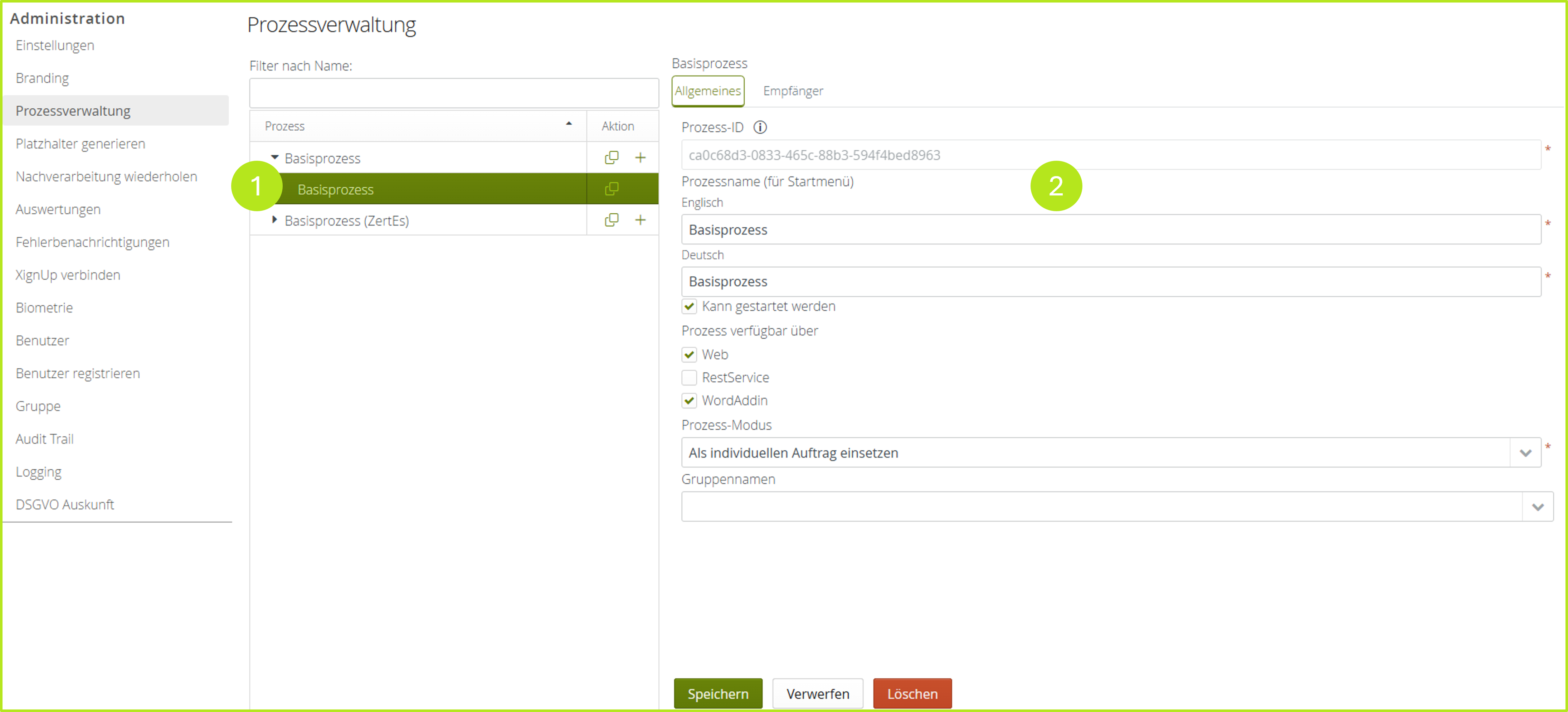
Abbildung 2: Subprozess inklusive Konfigurationsmöglichkeiten in MOXIS
Prozess-Startparameter (siehe Abbildung 3 [1])
Diese definieren die Konditionen, die notwendig sind, damit ein Prozess startet. Weitere Informationen dazu finden Sie in den weiterführenden Kapiteln.
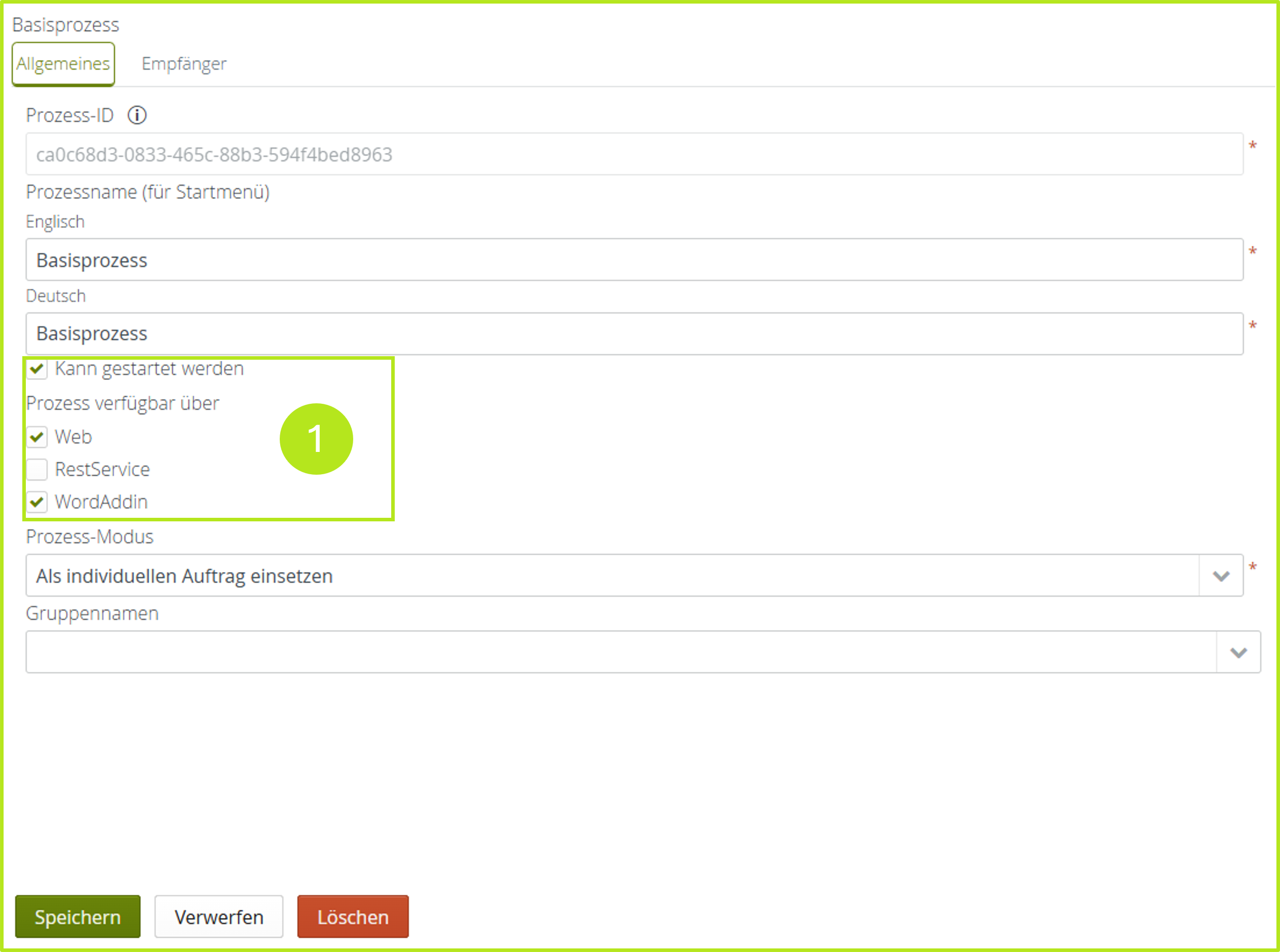
Abbildung 3: Startparameter eines Subprozesses in der Prozessverwaltung
Optional gibt es die Möglichkeit, die Empfänger:innen eines Prozesses bereits vorab im Detail zu definieren. Folgende Parameter können festgelegt werden:
Entscheidungsebenen (externe oder interne; siehe Abbildung 4 [1]) inklusive der jeweiligen Empfänger:innen.
Bitte beachten Sie: Die Auswahl erfolgt dabei wie bei der Erstellung eines Standardauftrags. Sie können pro Entscheidungsebene entweder externe oder interne Empfänger:innen angeben. Es ist nicht möglich, diese zu mischen.Unterschriftenpositionen (siehe Abbildung 4 [2])
Bitte beachten sie: Dabei werden sogenannte Platzhalter positioniert. Sofern Visualisierungen erwünscht sind, werden die Unterschriften angezeigt. Alternativ können die Unterschriften auch auf einem Unterschriftenblatt angezeigt werden.Empfänger:innen des unterschriebenen Dokuments (siehe Abbildung 4 [3])
Dabei handelt es sich um Empfänger:innen, die das Dokument erhalten, nachdem es signiert wurde.
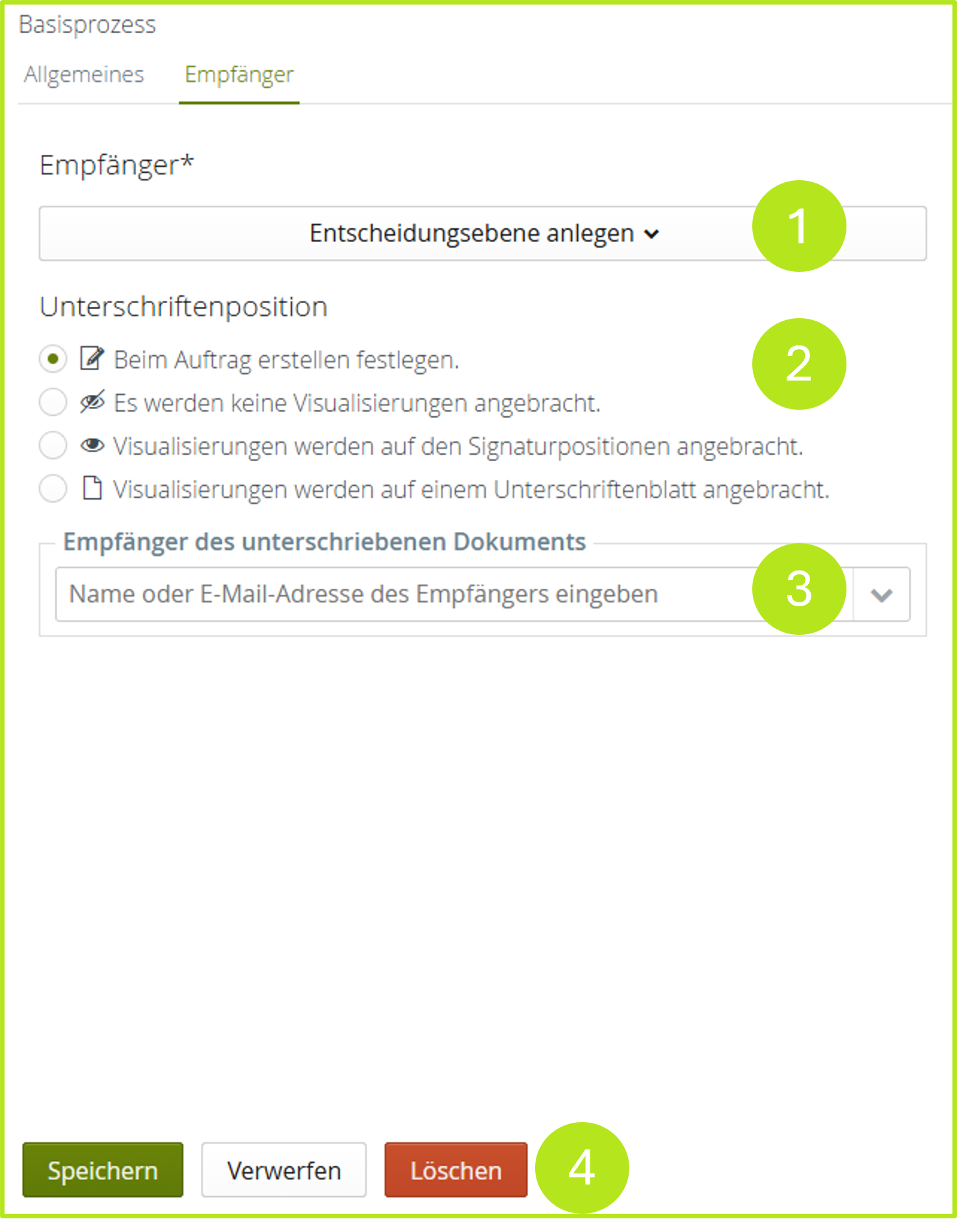
Abbildung 4: Definieren der Empfänger:innen eines Basisprozesses
1.2. Einstieg in die Prozessverwaltung
Schritt 1: Um in die Prozessverwaltung einzusteigen, öffnen Sie bitte den Administrationsbereich in MOXIS. Hier navigieren Sie bitte zum Tab Prozessverwaltung (siehe Abbildung 4 [1]).
Schritt 2: Um in einen Prozess einzusteigen, klicken Sie einfach darauf (siehe Abbildung 4 [2]). In der Prozessverwaltung kann jeder Basis-Prozess, die darauf basierenden Subprozesse und ihre Startparameter konfiguriert werden.
Schritt 3: Dabei entsprechen die einzelnen Tabs der Prozessverwaltung (siehe Abbildung 4 [3]) jeweils einer Kategorie von Basis-Parametern, die angepasst werden können. Je mehr Sie davon konfigurieren, desto genauer ist der Prozess determiniert. Details zur Anpassung von Basis-Parametern eines Prozesses finden Sie in den nächsten Kapiteln.
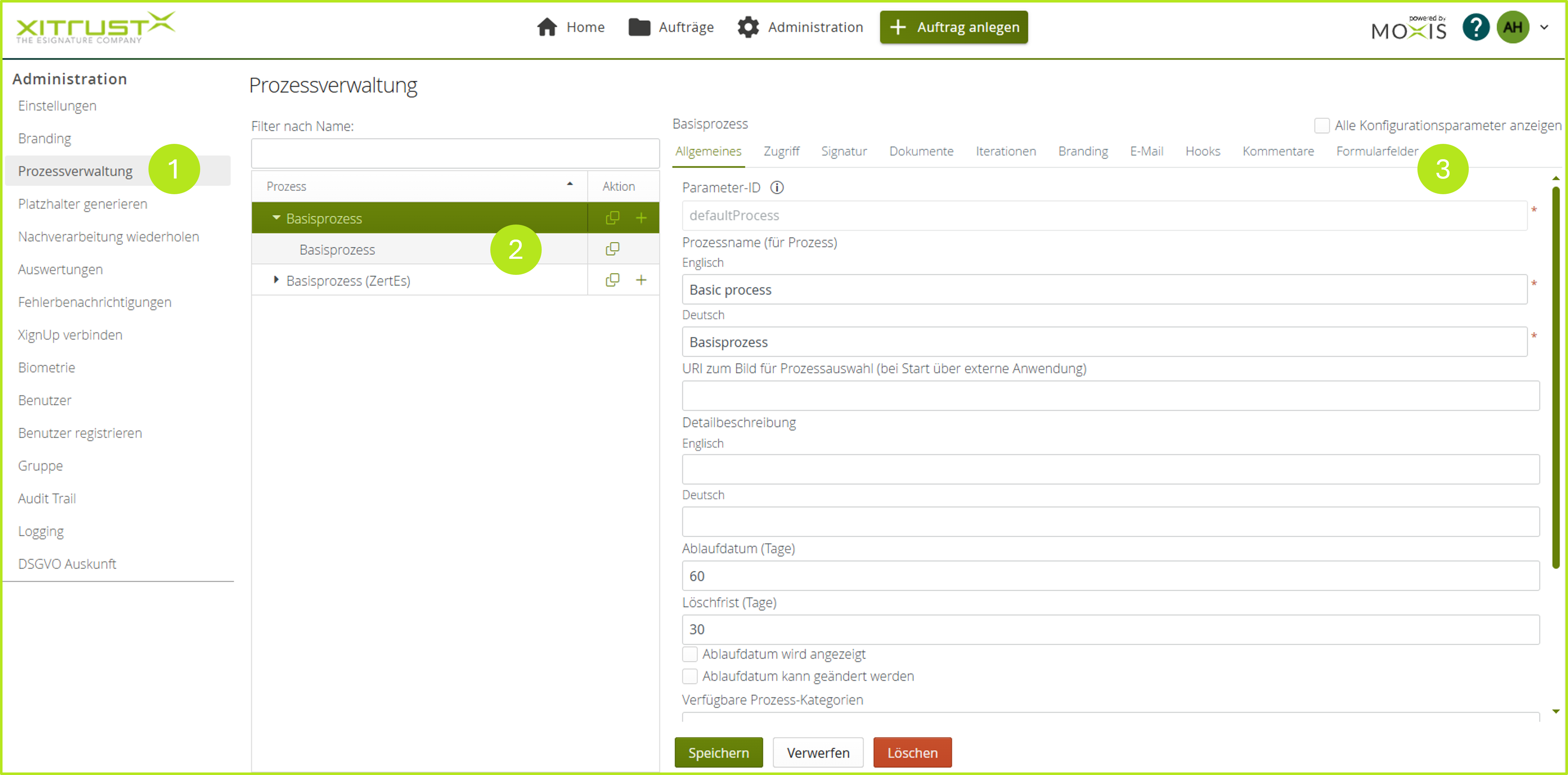
Abbildung 4: Einstieg in die Prozessverwaltung
1.2.1. Konfiguration von Prozess-Parametern
Sie können Basis-Parameter in folgenden Kategorien festlegen:
Allgemeines: dient der Konfiguration allgemeiner Prozesseinstellungen; hier kann der Prozess auch - je nach Konfiguration - in mehreren Sprachen benannt werden (siehe Abbildung 4 [Englisch und Deutsch] und Abbildung 5 [Deutsch, Englisch, Französisch, Italienisch, Polnisch, Tschechisch])
Zugriff: dient der Anpassung von Rollen und Attributen und dem Mapping von Gruppen
Signatur: dient der Konfiguration von Rollen und Attributen und dem Mapping von Gruppen
Dokumente: passen Sie die Einstellungen von Dokumenten hier an
Iterationen: dient der Anpassung von Entscheidungsebenen
Branding: dient der Konfiguration sogenannter Tenants (auch Mandanten genannt)
E-Mail: dient der Konfiguration von Standard-Benachrichtungseinstellungen
Hooks: dient der Anpassung von Hooks. Dabei handelt es sich um automatische Nachbearbeitungsschritte in MOXIS
Kommentare: definieren Sie hier zusätzliche Einstellungen für Unterschriften- und Ablehnkommentare
Formularfelder: legen Sie hier die Parameter für Formularfelder fest
Änderungen können mit einem Klick auf den [Speichern]-Button übernommen, mit dem [Verwerfen]-Button verworfen und mit einem Klick auf den [Löschen]-Button gelöscht werden (siehe Abbildung 5 [1]).
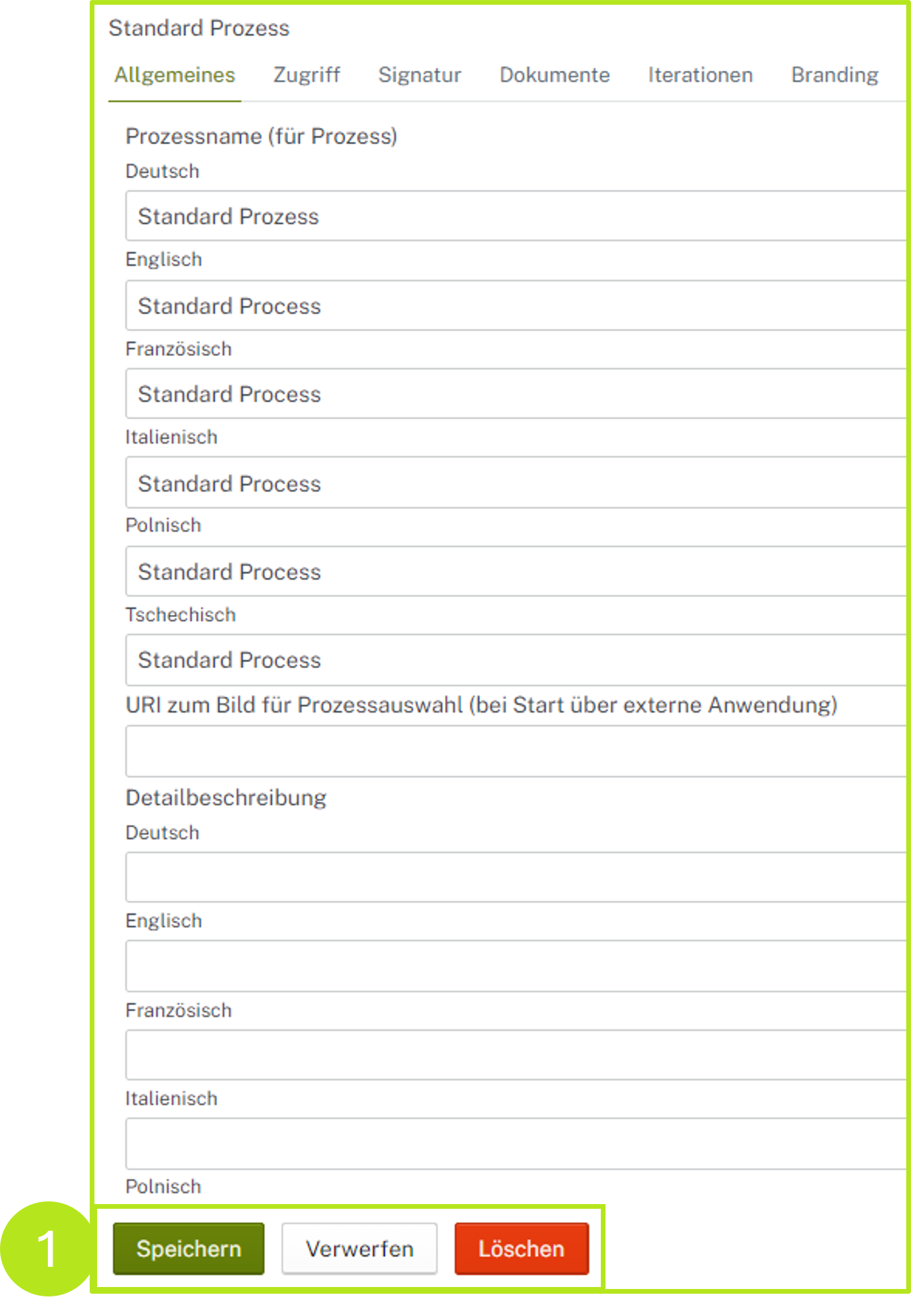
Abbildung 5: Speichern, verwerfen und löschen von Parametern eines Basisprozesses
1.2.2. Konfiguration von Subprozessen
Sie können Basis-Parameter in folgenden Kategorien festlegen:
Allgemeines: dient der Konfiguration allgemeiner Sub-Prozesseinstellungen und beinhaltet unter anderem die Prozess-Startparameter (siehe Folgekapitel)
Empfänger: definieren Sie hier die Parameter für Entscheidungsebenen (intern/extern), Signaturqualitäten und Gruppen bzw. Personen.
Änderungen können mit einem Klick auf den [Speichern]-Button übernommen, mit dem [Verwerfen]-Button verworfen und mit einem Klick auf den [Löschen]-Button gelöscht werden (siehe Abbildung 6 [1]).

Abbildung 6: Speichern, verwerfen und löschen von Parametern eines Subprozesses
1.2.3. Konfiguration von Prozess-Startparametern
Die Prozess-Startparameter sind ein Teil der Subprozesse. Folgenden Prozess-Parameter können in MOXIS konfiguriert werden:
Kann gestartet werden
Prozess verfügbar über
Änderungen können mit einem Klick auf den [Speichern]-Button übernommen, mit dem [Verwerfen]-Button verworfen und mit einem Klick auf den [Löschen]-Button gelöscht werden (siehe Abbildung 6 [1]).
Die nun folgende Schritt-für-Schritt Anleitung führt Sie durch den Prozess der Anlage eines neuen Prozesses, den damit verknüpften Subprozessen und deren Startparameter.
1.3. Schritt-für-Schritt Anleitung: So starten Sie einen neuen Prozess
Schritt 1: Öffnen Sie die Prozessverwaltung und klicken Sie auf das Kopieren-Icon des Prozesses (siehe Abbildung 7 [1]), dessen Grundparameter dem Prozess, den Sie gerne anlegen möchten, am Ähnlichsten sind.
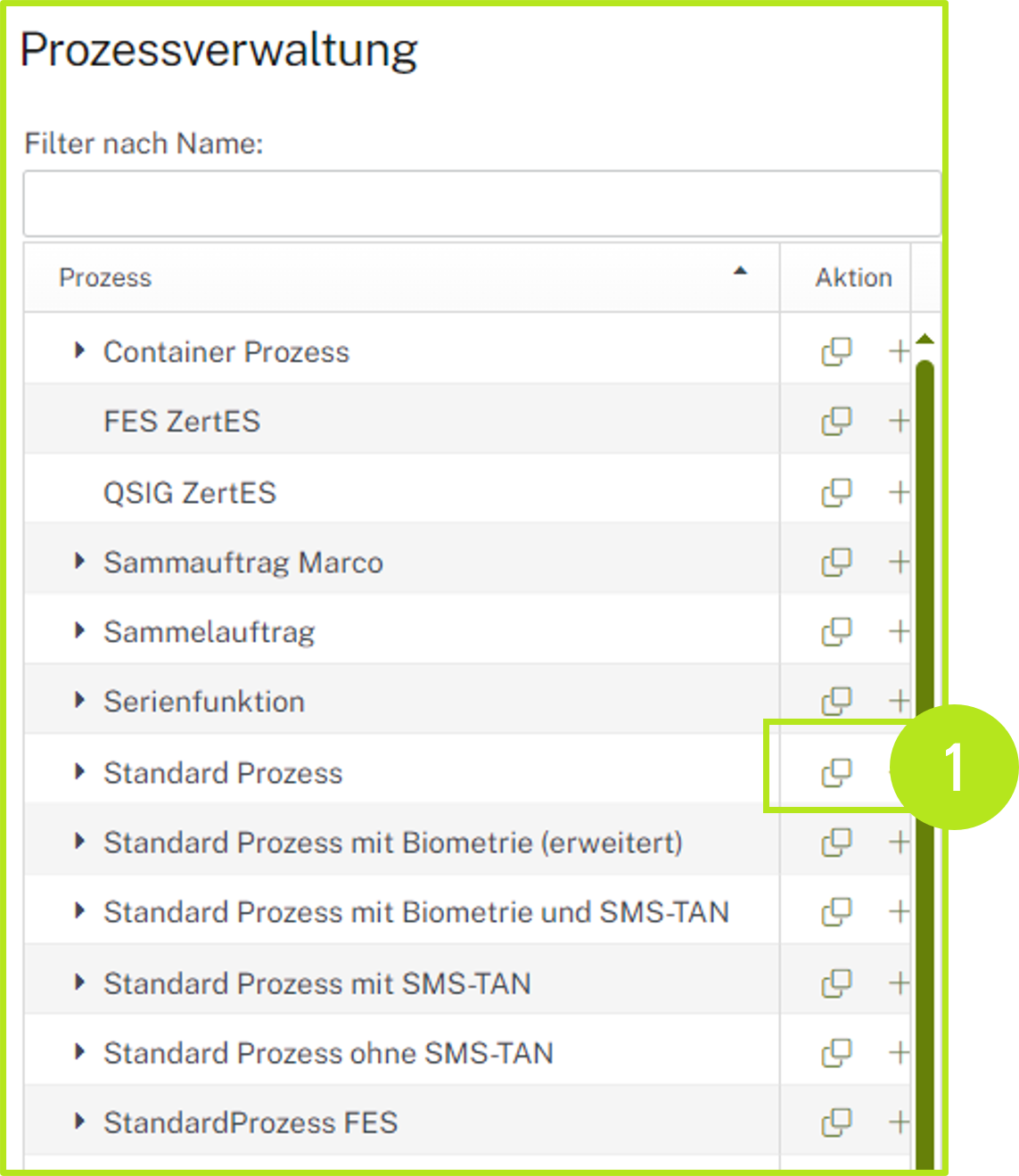
Abbildung 7: Neuanlage eines Prozesses in der Prozessverwaltung
XiTipp
Der Vorteil an dieser Methode einen Prozess anzulegen ist, dass die Grundparameter des kopierten Prozesses automatisch übernommen werden und vorausgefüllt sind. Das spart Zeit und Ressourcen. Dennoch können Sie die einzelnen Parameter jederzeit anpassen.
Schritt 2: Alle obligatorischen Reiter und Felder, die Ihre Aufmerksamkeit erfordern, sind mit roten Rufzeichen gekennzeichnet (siehe Abbildung 8). Bitte beachten Sie: Dies gilt sowohl für die Konfiguration eines Basis- als auch eines Subprozesses. Der [Speichern]-Button wird erst aktiviert, wenn alle erforderlichen Einstellungen vollständig befüllt sind. Letzteres erkennen Sie daran, dass keine Rufzeichen mehr sichtbar sind.
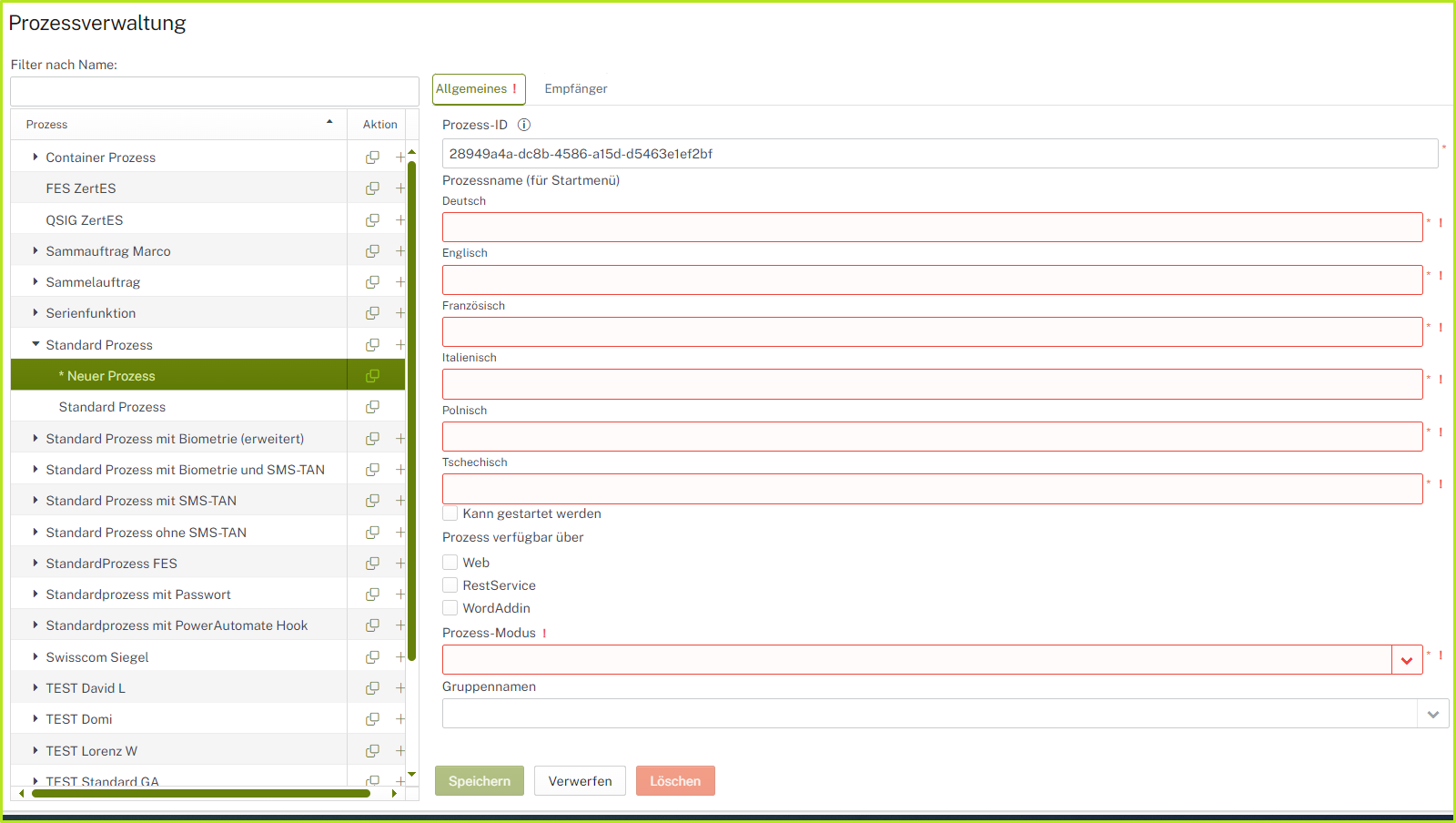
Abbildung 8: Konfiguration eines Subprozesses in der Prozessverwaltung
Schritt 3: Wenn alle Reiter ausgefüllt sind, klicken Sie bitte auf das [+]-Icon im Standard-Prozess und legen so einen neuen Subprozess an (siehe Abbildung 9 [1]).
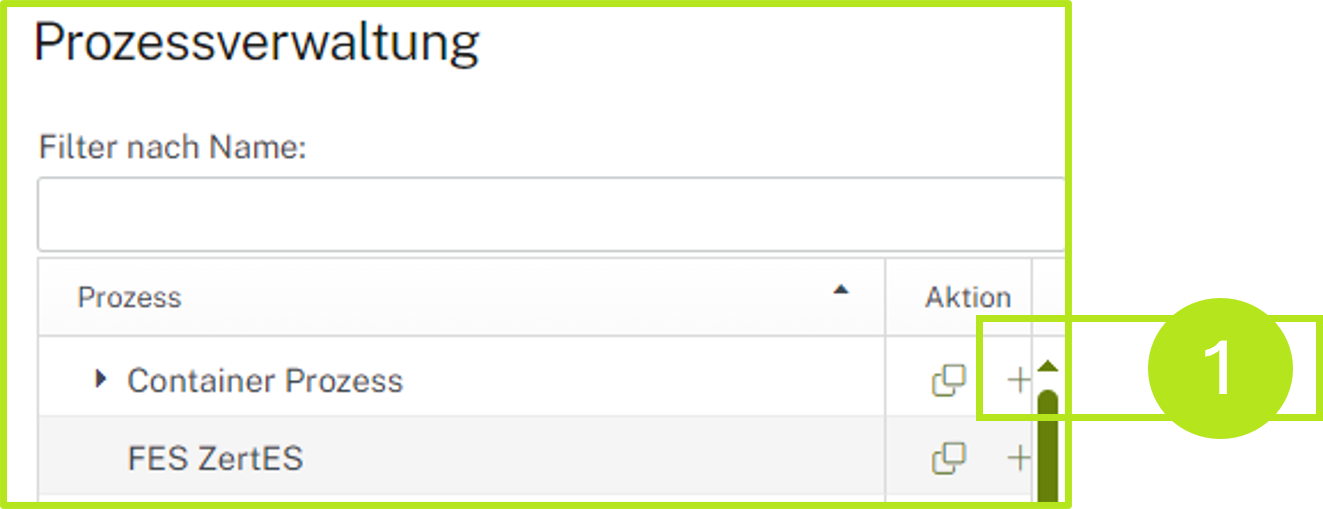
Abbildung 9: Subprozess in MOXIS anlegen
Schritt 4: Modifizieren Sie den Subprozess nach Ihren Wünschen (siehe Abbildung 10), legen Sie die Start-Parameter fest (siehe Abbildung 10 [1]) und klicken Sie auf den [Speichern]-Button.
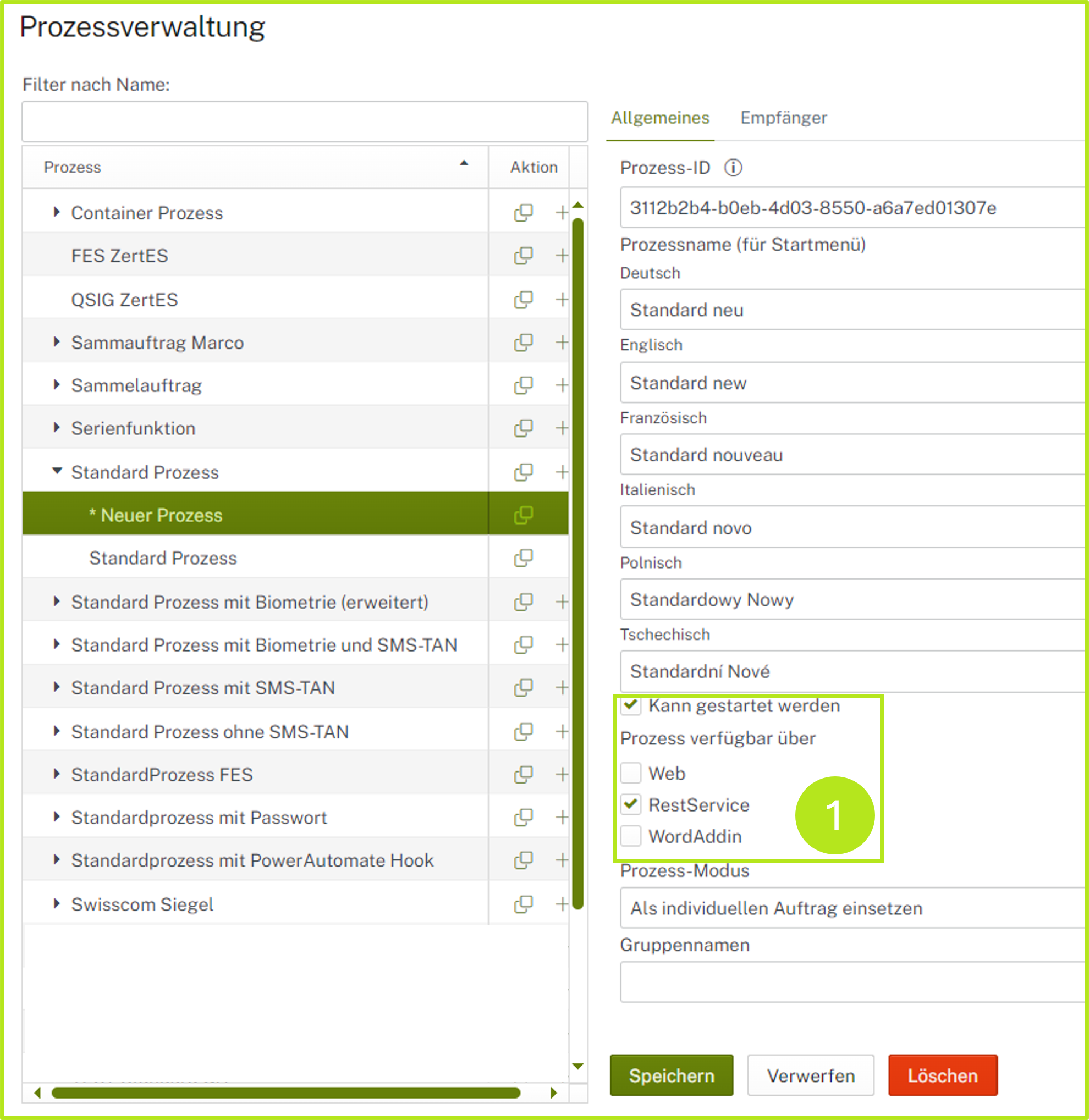
Abbildung 10: Subprozess modifizieren in MOXIS
Schritt 5: Der Subprozess als Teil des Prozesses (siehe Abbildung 11 [1]) kann nun aus dem MOXIS Dashboard nach einem Klick auf den [+Auftrag anlegen]-Button zur Auftragsanlage ausgewählt werden (siehe Abbildung 11 [2]).
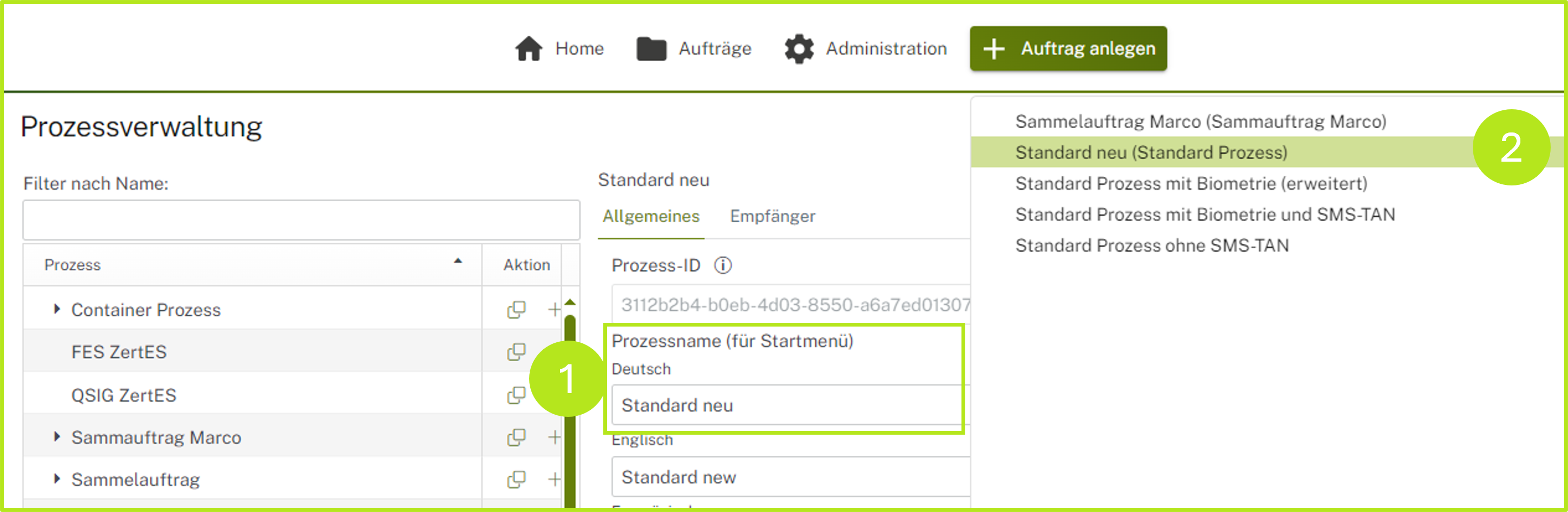
Abbildung 11: Neuen Auftrag basierend auf dem generierten Subprozess anlegen.
